Domyślnie uruchamiaj Google Chrome w trybie incognito
Prywatność Google Chrome Google Internet / / March 18, 2020
Ostatnia aktualizacja dnia
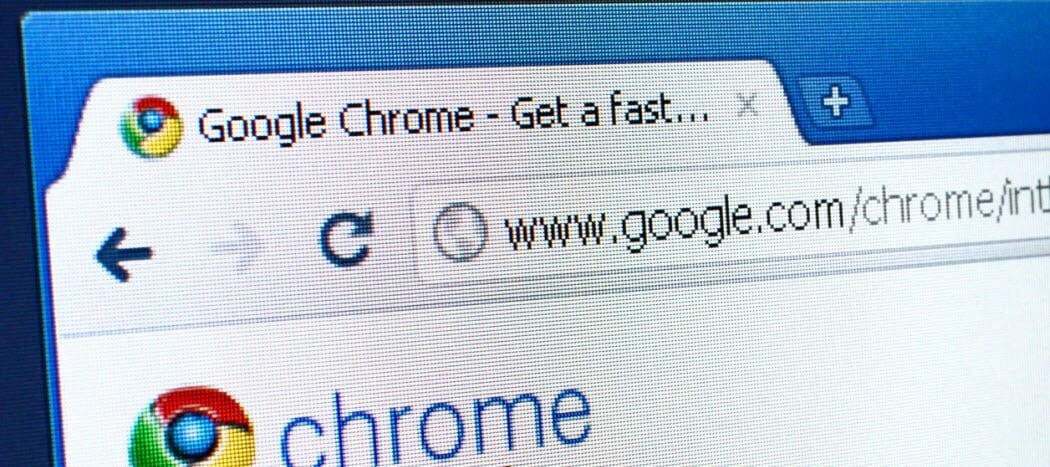
Jeśli podoba Ci się Google Chrome i chcesz zachować prywatność przeglądania, skorzystaj z trybu incognito. Oto jak zawsze domyślnie uruchamiać Chrome w trybie incognito.
Jeśli podoba Ci się Google Chrome i chcesz zachować prywatność przeglądania, skorzystaj z trybu incognito. W przeszłości wyjaśnialiśmy, jak się poruszać uruchamianie Chrome i innych popularnych przeglądarek w trybie incognito jednak jest przydatna sztuczka zawsze domyślnie uruchamianie Chrome w trybie incognito.
Domyślnie uruchom Chrome w trybie incognito
Najpierw kliknij prawym przyciskiem myszy ikonę pulpitu lub w menu Start zmień nazwę ikony na coś, co możesz łatwo rozpoznać.
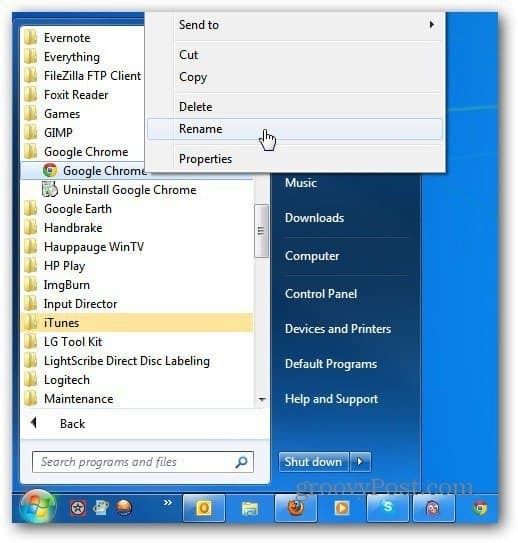
Nazywam to Chrome Incognito. Następnie kliknij ponownie ikonę prawym przyciskiem myszy i wybierz Właściwości.
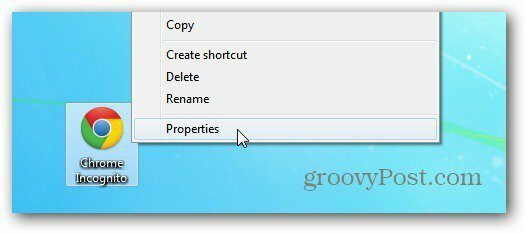
Teraz w polu Cel przewiń do końca chrome.exe, aby po nim utworzyć spację. Rodzaj:
--incognito
Następnie kliknij OK.
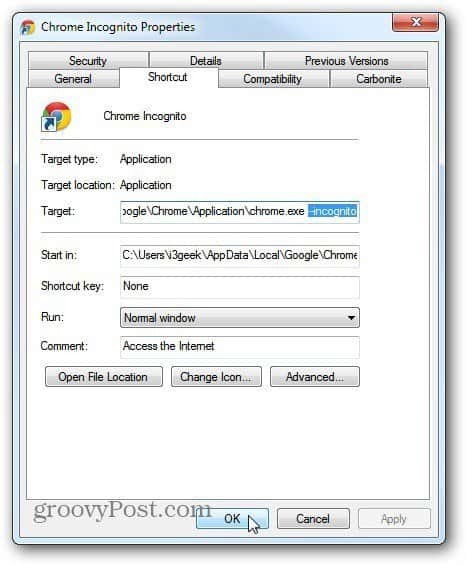
Teraz za każdym razem, gdy klikniesz właśnie utworzoną ikonę, rozpocznie się ona automatycznie w trybie incognito.
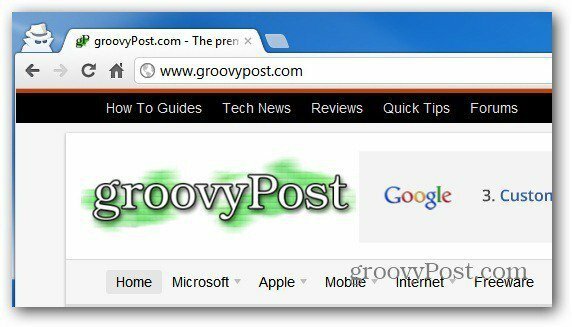
Jeśli nie jesteś użytkownikiem Chrome, sprawdź, jak uruchomić automatycznie Firefox w trybie przeglądania prywatnego.



